PHP 편집기 바나나가 편리하고 빠른 기술을 소개합니다. U 디스크 캐시 사용을 클릭하세요. 매일 컴퓨터를 사용하다 보면 느린 파일 전송 속도, 메모리 부족 등의 문제에 직면하는 경우가 많습니다. USB 플래시 드라이브를 캐시로 사용하면 이러한 문제를 효과적으로 해결할 수 있습니다. 간단한 조작을 통해 USB 디스크를 캐시 디스크로 설정하면 파일 전송 속도를 높이고 컴퓨터의 작동 효율성을 향상시킬 수 있습니다. 또한 USB 플래시 드라이브를 캐시로 사용하면 메모리 공간이 늘어나고 컴퓨터가 더 원활해질 수 있습니다. 다음으로 USB 플래시 드라이브 캐시를 사용하는 구체적인 방법에 대해 알아 보겠습니다.

먼저 파일을 USB 플래시 드라이브에 복사할 때 최종적으로 USB 플래시 드라이브로 전송되기 전에 "캐싱"이라는 프로세스를 거치게 된다는 점을 이해하세요. 다음은 데모 다이어그램입니다.
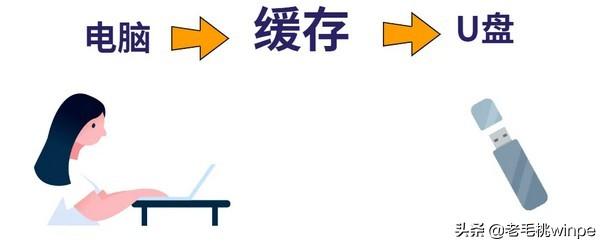
전송 속도가 느리기 때문에 컴퓨터에 전송이 완료되었다고 표시되더라도 USB 플래시 드라이브의 캐시에서 파일이 완전히 전송되지 않았을 수 있습니다. 따라서 USB 플래시 드라이브를 직접 꺼내면 파일 데이터가 손실될 가능성이 높습니다. 이를 방지하기 위해 Microsoft는 "안전 꺼내기" 버튼을 추가했습니다.
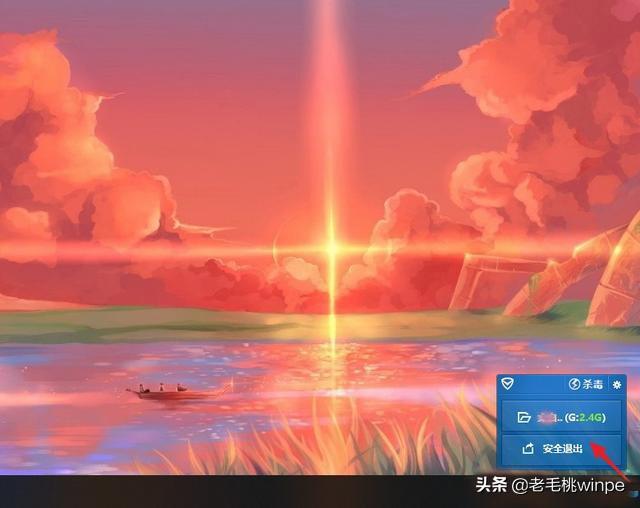
"안전 꺼내기"는 USB 플래시 드라이브의 작동 모드를 "더 나은 성능"에서 "빠른 삭제"로 전환하여 손상이나 분실에 대한 걱정 없이 USB 플래시 드라이브를 마음대로 꺼낼 수 있도록 하는 것입니다. 파일. 컴퓨터 설정이 "빠른 삭제"인지 확실하지 않은 경우 다음 작업을 수행하여 확인할 수 있습니다.
1단계: USB 플래시 드라이브를 컴퓨터의 USB 인터페이스에 삽입하고 USB를 마우스 오른쪽 버튼으로 클릭합니다. 플래시 드라이브 옵션을 선택하고 [속성]을 선택합니다.

2단계: 속성 창에서 탭을 [하드웨어]로 전환하고 [속성]을 클릭하세요.
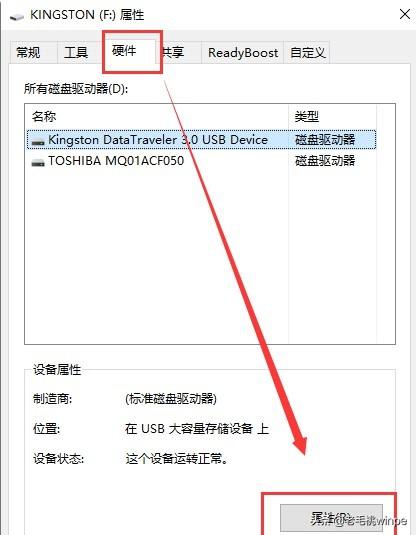
3단계: [정책] 탭으로 전환하여 [정책 삭제] 상자에서 확인하세요. 설정이 없는 경우 [빠른 삭제]를 선택하고 [확인]을 클릭하세요.
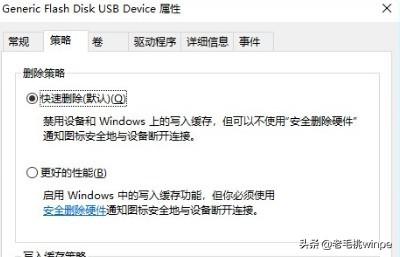
[안전 꺼내기] 버튼을 클릭한 후 USB 플래시 드라이브를 안전하게 꺼내지 못하는 상황이 발생할 수 있는데 어떻게 해야 할까요?
방법 1: 시작 메뉴를 열고 [전원] - [절전 모드]를 클릭하고 하드 디스크 표시등이 꺼질 때까지 기다린 후 USB 플래시 드라이브를 꺼냅니다.
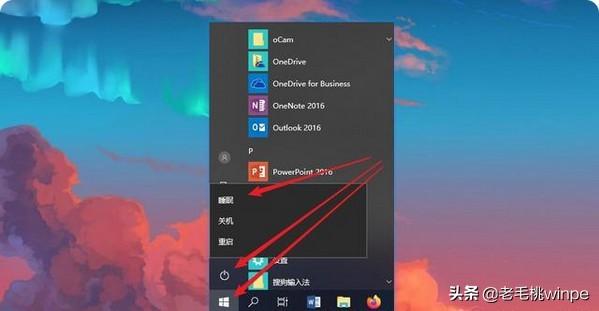
방법 2: 방법 1이 문제를 해결할 수 없는 경우 시작 메뉴를 마우스 오른쪽 버튼으로 클릭하고 [시스템 종료 또는 로그오프] - [로그오프]를 클릭한 후 시스템에 다시 들어가서 [안전 꺼내기]를 클릭합니다. ].
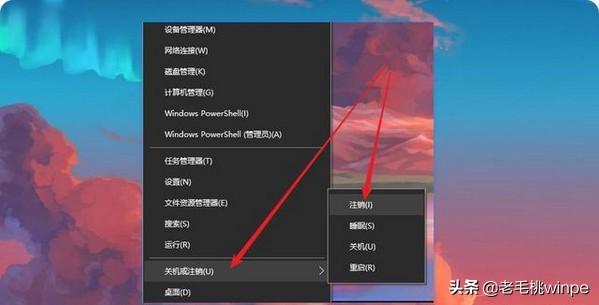
방법 3: 일부 프로그램이 U 디스크를 점유하여 꺼내지 못하는 경우가 있습니다. 프롬프트에 따라 작업 관리자로 들어가서 해당 프로그램이나 소프트웨어를 닫은 다음 안전하게 U 디스크를 꺼냅니다.
위 내용은 U 디스크 캐시 사용을 클릭한 후의 상세 내용입니다. 자세한 내용은 PHP 중국어 웹사이트의 기타 관련 기사를 참조하세요!